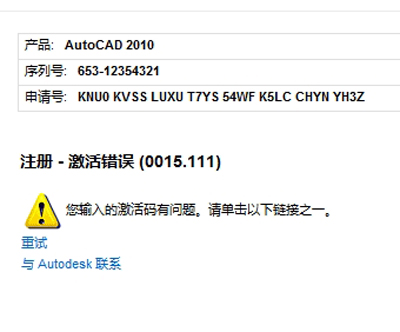萬盛學電腦網 >> windows 8技巧 >> Windows8.1自帶截圖不能用怎麼辦
Windows8.1自帶截圖不能用怎麼辦

方法1. 更正存圖路徑差錯
截圖工具默認保存路徑為系統庫下面的“圖片”文件夾,如果修改了該文件夾所在位置,則會造成在保存截圖時出現沖突,出現無法另存圖片的情況。
若是這種原因引起的,只需運行Regedit命令啟動注冊表編輯器,定位到“HKEY_CURRENT-USERSoftwareMicrosoftWindowsCurrentVersionExplorerUser Shell Folders”,雙擊“My Pictures”,在“數值數據”中輸入“%USERPROFILE%Pictures”,將圖片保存路徑更改為自己當前所用的圖片庫對應的真實位置路徑即可。

方法2、修改“圖片”庫屬性
修改“圖片”庫屬性來恢復圖片保存路徑,也能讓截圖工具路徑保存恢復正常。使用Win+E組合鍵啟動資源管理器,在左側欄導航窗格中定位到“庫→圖片”,右鍵單擊“圖片”並選擇“屬性”命令,彈出“圖片 屬性”對話框,在其中點擊“還原為默認值”,並依次點擊“應用”、“確定”,即可恢復抓圖保存默認路徑。

方法3. 排除第三方軟件沖突
如果上面的方法不能解決,則有可能是與第三方軟件沖突所致。這時,可采用最小化系統運行的辦法來排除解決。
通過Win+R運行MSCONFIG,切換到“服務”選項卡,選擇“隱藏所有Microsoft系統服務”,然後逐一禁用所有外來服務,禁用所有啟動項,看問題是否得到解決

方法4. 修復系統文件來恢復
如果前面的方法均不能解決,則可能是系統文件損壞所致。可用修復系統文件的辦法來解決。
以命令管理員方式進入命令提示符窗口,然後運行SFC /SCANNOW命令進行系統修復。該命令會自動修復遭到損壞的系統文件,讓產生錯誤的系統功能恢復正常。

windows 8技巧排行
操作系統推薦
相關文章
copyright © 萬盛學電腦網 all rights reserved